Навигация
ИЗУЧЕНИЕ ЦВЕТОВОЙ ГАММЫ СНИМКА
3. ИЗУЧЕНИЕ ЦВЕТОВОЙ ГАММЫ СНИМКА
Помните телевизор и его кинескоп? Вам знакомы три основных цвета, с которыми он работает? Это красный, зеленый и синий цвета. Те же цвета тональности включает в себя наша картинка. Это ее уровневая основа (не окраска). В зависимости от достатка или недостатка тот либо иного цвета на картинке, ее тональность теряет естественность и становится (визуально) искаженной. При большом присутствии на снимке лишних красных оттенков, например излишняя желтоватость или избыток оранжевого при съемке пейзажей или людей на закате говорит о том, что другие цвета – а мы знаем, что всех их три – не компенсируют красные оттенки. Их недостаточно [3].
В программе «Фотошопа» имеется режим, с помощью которого можно проанализировать этот момент. Режим представляет собой график, называемый «гистограммой» - некого непонятного рисунка, похожего на горы. График гистограмма выглядит так:
 |
Рисунок 3 – гистограмма
Гистограмму вашего снимка вы можете изучить, нажав сочетание клавиш «Ctrl» + «L» или выбрав из меню: Изображение→ Коррекция→ Уровни. Кстати говоря, это и есть уровни наличия той или иной цветности. Напомню, их три: красная (R или Red), зеленая (G или Green) и синяя (B или Blue). Основание гистограммы является осью Х для трех видов тонов. Для любой фотографии их тоже три: светлые тона, серые и темные. Видите треугольники по бокам оси – два и а центре – один? Это и есть бегунки регулировки этих тональностей. В правильном варианте гистограмма должна покрывать собой все основание (ось Х) и не оставлять пустых мест – ниточек графика – по бокам либо где-то еще. Это говорит о том, что оттенки трех цветов (красного, зеленого и синего) распределены равномерно. Гистограмма заполнила ось Х целиком. В нашем случае мы видим, что по бокам графика ось пустует. Это говорит о том, что фотография неестественных тонов .
Надпись «RGB» - это обозначение общей тональности в целом (Red, Green, Blue). По отдельности каждую тональность – здесь они называются каналами – можно изучить, выбрав ее из списка. Там же, где надпись «RGB». На примере зеленого канала это выглядит так:
 |
Рисунок 4 – гистограмма; зеленый канал.
Наша задача просмотреть каждый из трех каналов и определить (мы это увидим), какой оттенок проблемный. Давайте рассмотрим оставшиеся два: красный и синий канал. Это выполняется аналогично зеленому, но теперь мы выбираем из списка каналов красный и синий [3].
Что мы видим – большее пустое пространство на оси гистограммы имеет синий канал (см. Рисунок 5 и Рисунок 6). Но это нам неважно. Почему, потому что такие проблемные места имеются у каждого канала. Кстати говоря, график «RGB» отображает среднее значение этих изъянов для всех трех цветов в общем.
Теперь рассмотрим способы, как привести нашу фотографию в порядок и придать ей красивый вид. При работе с графиком их два: автоматический (для лентяев) и ручной (для тех, кто ими не является). В следующей главе рассмотрим для начала автоматический способ коррекции.
 |
Рисунок 5 – красный канал.
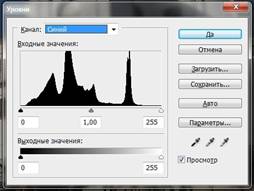
Рисунок 6 – синий канал.
4. ПРИЕМ АВТОКОРРЕКЦИИ ЦВЕТОВОЙ ГАММЫ
Этот прием несложный и примитивен. «Photoshop» сам автоматически растягивает график гистограммы на всю длину оси Х, при этом (заметьте, что сдвинулись бегунки) наши «горы» сместились своим началом к белому и черному треугольникам по бокам. О них мы говорили раньше. Коррекция идет, исходя из ближайшего начала прорисовки графика. Бегунки должны стоять именно там. Но часто программа ошибается, ведь бывает, что самая высокая (часто тонкая) горочка стоит вдалеке от основного графика и вместо того, чтобы подвинуться своей большей частью к бегунку, график двигается самым ближайшим своим началом. Тогда коррекция может быть неточной, а иногда и вообще на снимке не наблюдаться. Для автоматической регулировки гистограммы просто нажмите кнопку «Авто» в окошке уровней. Результат автоматики выглядит так:

Рисунок 7 – автоматическая коррекция уровней
Недостатком зачастую выступают эти белые полосы на графике – это означает потерю информации о цвете и, соответственно, ошибку в регулировке цветовой гаммы. Но это не значит, что фотография испорчена. На примере нашего снимка при применении автоматического режима, мы видим, что в целом результат не плохой и оттенки более-менее приобрели свою естественность. Небо стало синее, белый цвет собора более чистым и в целом снимок смотрится как запечатленный днем, а не на закате, каким он выглядел раньше. По сути дела фотография сделана как раз днем. При ярком освещении. Взгляните на снимки до и после обработки:

Рисунок 8 – до обработки.
 |
Рисунок 9 – после обработки.
Похожие работы
... ». Они содержат команды, применяемые для выполнения допечатных задач, коррекции цвета и манипулирования изображениями. Сканирование изображений При использовании определенных моделей сканеров программа Adobe Photoshop позволяет полностью контролировать процесс преобразования фотографии или слайда в оцифрованное изображение. Для сканирования изображений используется команда «Получить» из меню « ...
... качество кодирования RAW-изображений в форматы JPEG и TIFF; Создание и редактирования 32-х битных графических файлов (8). Adobe Photoshop Lightroom - профессиональный пакет для обработки цифровых фотографий. Интерфейс Lightroom заметно отличается от привычного для пользователей Adobe Photoshop. Это неудивительно, если вспомнить, какое количество людей разных специальностей применяет Photoshop ...
... на практике, насколько интеграция и единство интерфейса этих программ ускоряет работу и облегчает их освоение. Новая версия программы обработки изображений Adobe Photoshop является безусловным лидером среди профессиональных графических редакторов за счет своих широчайших возможностей, высокой эффективности и скорости работы. Программа предоставляет все необходимые средства для коррекции, монтажа ...
... технологии), 4. специализация - Компьютерные технологии, 5. квалификация: педагог профессионального обучения, 6. дату утверждения специальности 18.03.2000г. Тема «Слои, эффекты слоя в растровом графическом редакторе Adobe Photoshop» изучается в рамках дисциплины «Компьютерная графика». Дисциплина «Компьютерная графика» изучается всеми студентами специализации «Компьютерные технологии» ...
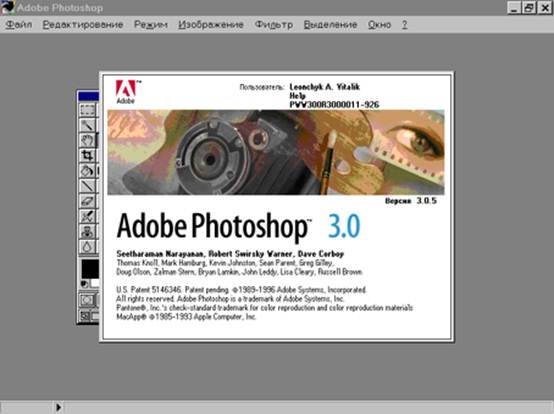
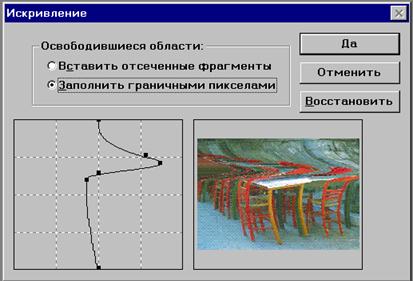


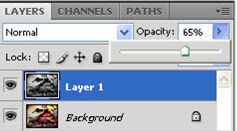
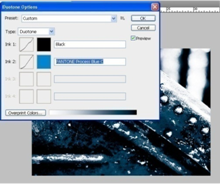
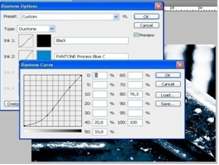
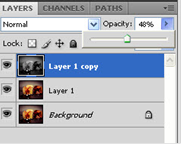
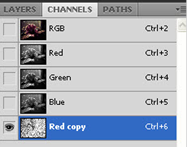
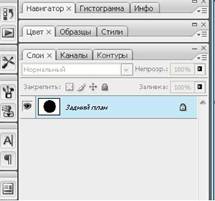
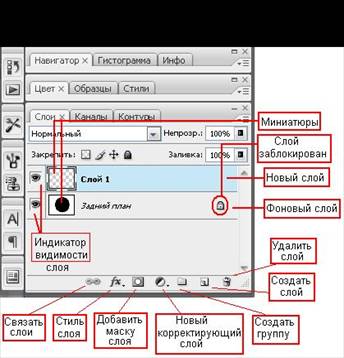

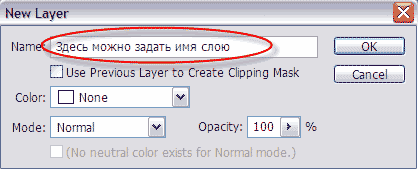
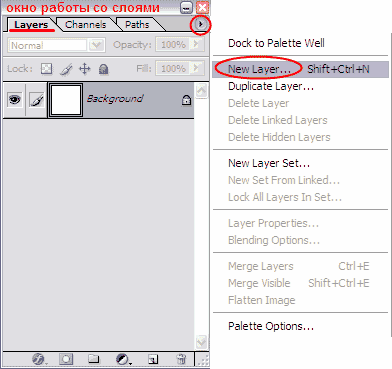
0 комментариев